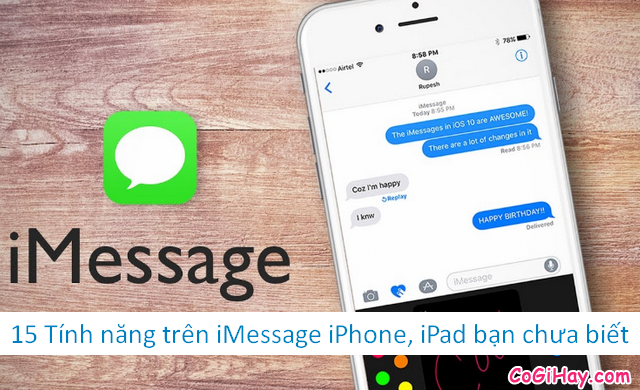Dạo gần đây mình rất chi là “quạo” khi mỗi lần sử dụng facebook cực. Hix, các bạn biết mình đang cáu vì chuyện gì không ? Là chuyện Facebook toàn hay thông báo cho mình nhưng tin ở ‘ở đẩu ở đâu’ ý mà. Kể cả những người mà mình không quen trên Facebook, mình cũng không tương tác với họ luôn, nhưng vì có trong vòng bạn bè nên thông báo nó toàn hiện đến cho mình biết ấy.

Làm phiền mình rất nhiều luôn, thông báo quan trọng thì không thấy đâu, toàn là những thông báo ‘Gợi ý cho bạn’ ấy. Và sau một thời gian loay hoay tìm hiểu, mình đã biết cách cài đặt thiết lập facebook để ngăn chặn thông báo facebook làm phiền. Và cũng nhân tiện đây, ở trong khuôn khổ chính của bài viết lần này, Xuân Min sẽ đề cập đến chủ đề “Cách chặn thông báo không liên quan trên Facebook”.
Giới thiệu và Hướng dẫn chặn thông báo không liên quan trên Facebook
CHÚ Ý: Toàn bộ nội dung của bài viết này đều được tổng hợp và thực hiện lại bởi Xuân Min, thành viên chính của web site co gi hay cham com – Tiếp theo, mình sẽ chỉ dẫn các bạn đọc thực hiện từng bước thao tác đơn giản, nhanh chóng nhất để chặn thông báo không liên quan trên Facebook. Xin mời bạn đọc dành vài phút để đọc hết nội dung của bài này.
Bài viết được viết bởi XuanMin – thành viên website CoGiHay.com
Hướng dẫn chặn thông báo không liên quan trên Facebook
Nếu như trước đây sử dụng facebook, chúng ta thường nhận được những thông báo liên quan như: Gắn thẻ bài viết/ảnh, lượt bình luận/thích, lượt nhắc bình luận, … Nhưng giờ đây, chúng ta đã là người sử dụng facebook lâu năm, tất nhiên là fb sẽ hiển thị thông báo cho bạn những thông tin không liên quan rồi.
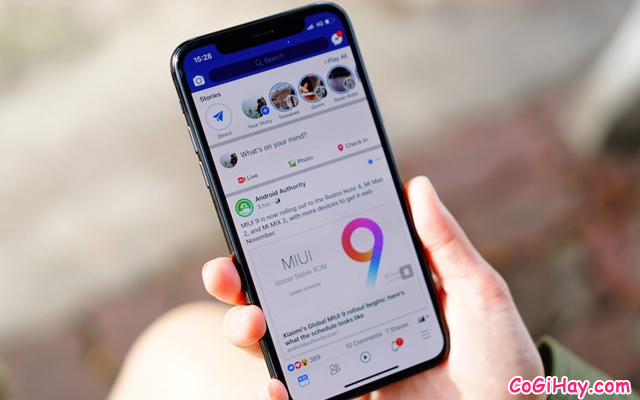
Để mình liệt kê ra những thông báo không liên quan thường làm phiền mình trên facebook nha:
+ Những người bạn xa lạ trên Facebook mà mình không quen biết, chúng mình chỉ vô tình kết bạn rồi cả 2 có mặt trong danh sách bạn bè, chúng mình không hề tương tác với nhau lấy một lần nhưng mỗi khi người bạn đó cập nhật trạng thái, đăng ảnh thì sẽ có một ‘thông báo gợi ý’ gửi lên cho mình (Ủa liên quan tới tôi à đâu mà gửi thế ? Quạo)
+ Mình còn nhận được những thông báo khác kiểu như ‘ABC đã bình luận về bài viết của XYZ’ (kèm theo dòng bên dưới thông báo là dòng chữ “Gợi ý cho bạn”), trời má coi có tức cái lồng ngực hông ta ? Nhiều khi muốn quăng cái điện thoại ghê luôn á :)))
+ Thông báo về một buổi xem chung nào đó
+ Thông báo về người đăng bài bán hàng được niêm yết trong Marketplace
+ Thêm nhiều cái thông báo khác cũng không liên quan như “ABC dã chia sẻ bài viết của …”
+ Hay thậm chí còn có nhiều thông báo từ các page mình có LIKE, tự nhiên những thông báo đó cũng gửi về cho mình nữa chứ v.v.
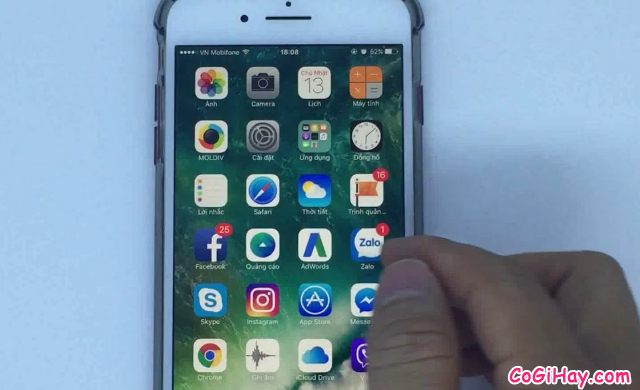
Vì mình cảm thấy quá phiền phức do những thông báo không liên quan làm phiền, nên mình đã tìm cách để tắt nó đi.
Những mục sau đây mình sẽ hướng dẫn bạn đọc thực hiện từng bước thao tác đơn giản, dễ dàng nhất để tắt thông báo Facebook.
1. HƯỚNG DẪN CÁCH TẮT THÔNG BÁO TRÊN ĐIỆN THOẠI ANDROID & iOS
Cách thực hiện ở hai phiên bản hệ điều hành di động Android & iOS đều thực hiện tương tự như nhau nên bạn đọc hãy thực hiện theo chỉ dẫn sau đây, nếu bạn thấy khác nhau ở một số bước thì đây là do điện thoại phân bố các thao tác menu hơi khác nhau chút xíu à.
Bài viết này, mình sẽ thực hiện trên điện thoại Android.
Bước thứ nhất: Trên smartphone, bạn hãy tìm và mở ứng dụng Facebook lên, rồi ở giao diện chính hãy tìm đến mục ‘Cài đặt và quyền riêng tư‘ => Chọn ‘Cài đặt‘.
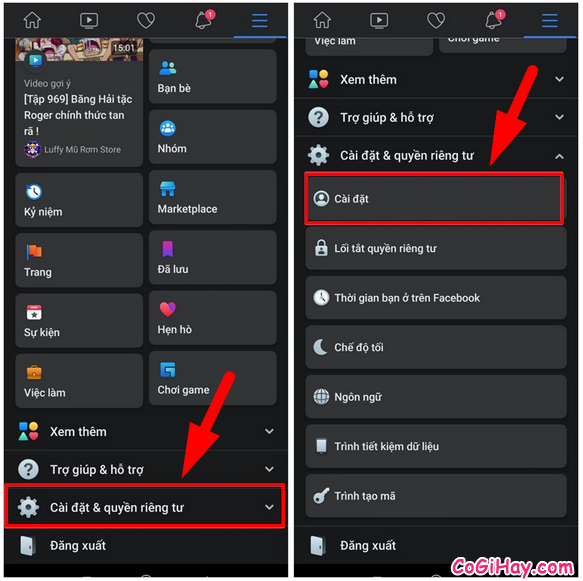
Bước thứ hai: Ngay sau đó, một giao diện khác sẽ xuất hiện lên, ở đây người dùng hãy nhấn vào mục ‘Cài đặt thông báo’ => Chọn ‘Hoạt động khác về bạn’.
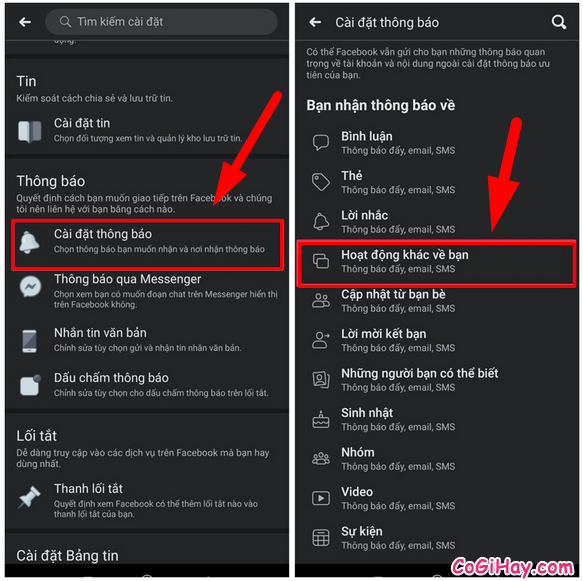
Bước thứ ba: Trong giao diện mục “Cập nhật từ bạn bè“, các bạn sẽ nhìn thấy mục ‘Cho phép thông báo trên Facebook‘ đang ở chế độ ON (Bật), chúng ta hãy gạt chấm xanh đó về phía bên trái để kích hoạt chế độ OFF (Tắt).
Mọi người hãy thực hiện chọn tắt ‘Cho phép thông báo trên Facebook => Tắt’ như hình ảnh minh họa bên dưới đây:
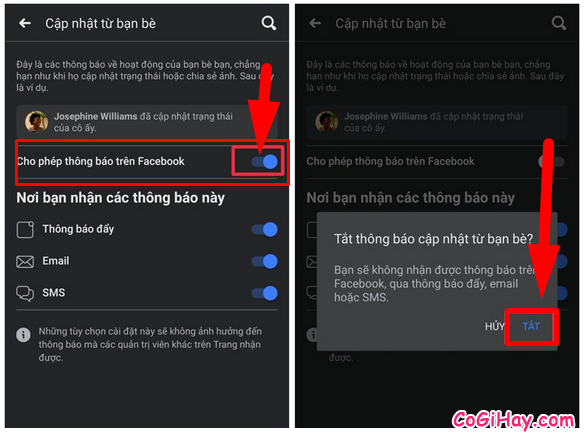
Cuối cùng, khi thực hiện xong thao tác ở bước chỉ dẫn trên, từ nay về sau các bạn sẽ không còn phải nhận được những thông báo không liên quan làm phiền trên facebook rồi nha.
2. HƯỚNG DẪN TẮT THÔNG BÁO FACEBOOK NỀN WEB TRÊN MÁY TÍNH WINDOWS VÀ MACOS
BƯỚC 1: Mọi người hãy đăng nhập vào tài khoản FB cá nhân của mình trên nền web bằng máy tính MacOS hoặc là máy tính Windows do bạn đang sử dụng.
Tiếp đó, hãy nhấn vào mục cài đặt trên giao diện facebook => Chọn ‘Cài đặt và quyền riêng tư’.
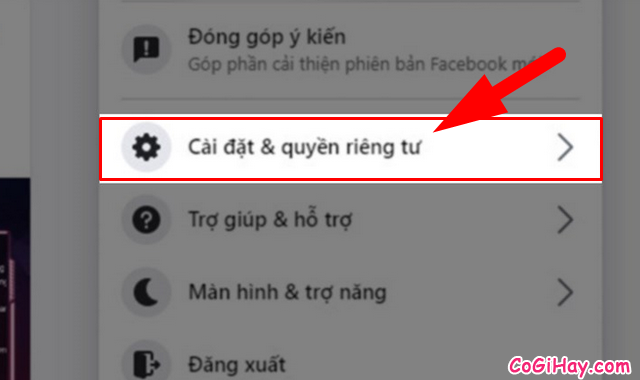
BƯỚC 2: Một giao diện khác sẽ xuất hiện lên, tại đây các bạn hãy tìm và nhấn vào mục ‘Thông báo’.
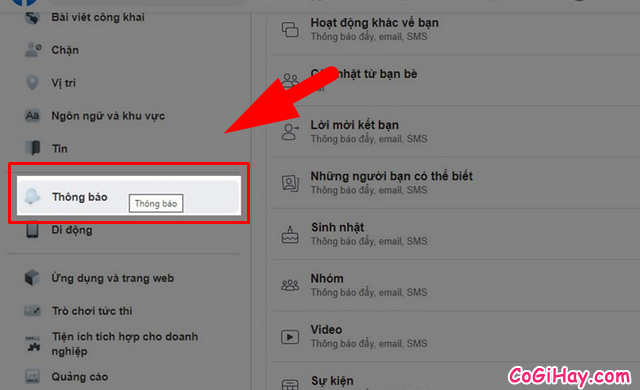
BƯỚC 3: Ở bước thao tác này, các bạn hãy nhấn chọn vào mục ‘Hoạt động khác về bạn’, ở đây là nơi mà bạn sẽ nhận được những thông báo liên quan đến bài viết, hình ảnh mà bạn bè của bạn thường xuyên đăng lên Facebook.
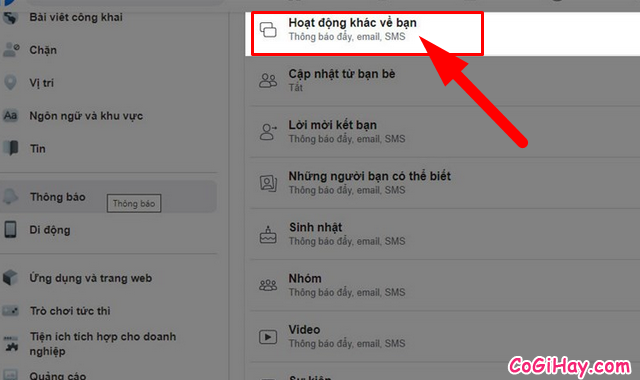
BƯỚC 4: Ngay sau đó, bạn sẽ nhìn thấy một list những thông báo mà bạn sẽ nhận được hiển thị lên, hãy tìm đến mục “Cho phép thông báo trên Facebook” (đang ở chế độ bật) => Chuyển về chế độ Tắt bằng cách kéo chấm tròn xanh về phía bên trái là xong nhé!
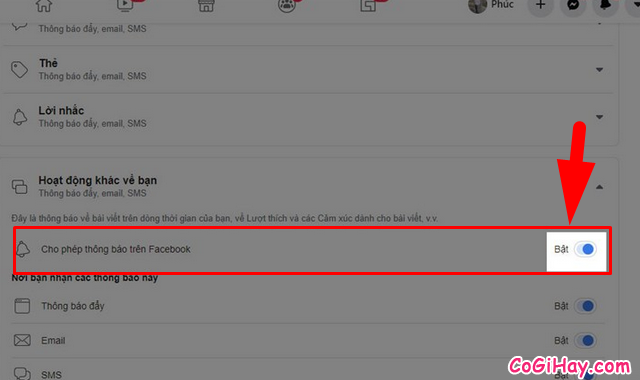
Vậy là xong xuôi! Chỉ với 4 bước đơn giản, dễ dàng thực hiện là chúng ta đã hoàn tất trong việc thiết lập cài đặt ngăn chặn thông báo không liên quan làm phiền trên facebook rồi nhé!
LỜI KẾT
Toàn bộ nội dung của bài viết trên đây là những Thủ thuật Facebook mà Xuân Min tổng hợp và chia sẻ lại tới các bạn để mọi người cùng nhau tham khảo. Cảm ơn vì đã dành thời gian để đọc hết bài này. Hy vọng với một chút thủ thuật được hướng dẫn ở trên sẽ có ích cho mọi người.
Đọc xong bài này đừng quên ấn nút LIKE & SHARE bài viết để nhiều người khác cùng biết đến nha các bạn!
CÓ GÌ HAY – Chúc bạn thực hiện thành công!